Microweber ist ein Drag-and-Drop-Website-Builder und ein leistungsstarkes CMS der nächsten Generation. Es basiert auf dem PHP Laravel Framework. Sie können Microweber verwenden, um jede Art von Website, Online-Shop und Blog zu erstellen. Die Drag-and-Drop-Technologie ermöglicht es Ihnen, Ihre Website ohne technische Kenntnisse zu erstellen.
Die Kernidee der Software ist es, Sie Ihre eigene Website, Ihren Online-Shop oder Blog erstellen zu lassen. Ab diesem Moment der Kreation beginnt Ihre Reise zum Erfolg. Auf diesem Weg werden Sie von verschiedenen Modulen, Anpassungen und Funktionen des CMS unterstützt. Viele von ihnen sind speziell auf E-Commerce-Enthusiasten und Blogger zugeschnitten.
Das Wichtigste, was Sie wissen müssen, ist, dass Microweber die neueste Drag-and-Drop-Technologie mit einer revolutionären Funktion zum Schreiben und Bearbeiten von Text in Echtzeit kombiniert. Dieses Funktionspaar bietet eine verbesserte Benutzererfahrung, eine einfachere und schnellere Inhaltsverwaltung, eine optisch ansprechende Umgebung und Flexibilität.
Dieses Tutorial zeigt Ihnen, wie Sie Microweber auf einem frischen Debian 10 (Buster) System mit Nginx als Webserver und MariaDB als Datenbank-Engine installieren.
Anforderungen
Voraussetzungen für die Installation und Ausführung von Microweber sind wie folgt:
- PHP-Version 5.4 oder höher mit den folgenden PHP-Erweiterungen:gd2, mcrypt, xml, dom, json
- Webserver-Software wie Nginx oder Apache.
- MySQL-Version 5.0 oder höher oder MariaDB-Äquivalent.
- Komponist.
Voraussetzungen
- Ein Debian 10 (Buster)-Betriebssystem.
- Ein Nicht-Root-Benutzer mit
sudoPrivilegien.
Erste Schritte
Überprüfen Sie Ihre Debian-Version:
lsb_release -ds
# Debian GNU/Linux 10 (buster)
Richten Sie die Zeitzone ein:
sudo dpkg-reconfigure tzdata
Aktualisieren Sie Ihre Betriebssystempakete (Software). Dies ist ein wesentlicher erster Schritt, da dadurch sichergestellt wird, dass Sie über die neuesten Updates und Sicherheitsfixes für die Standardsoftwarepakete Ihres Betriebssystems verfügen:
sudo apt update && sudo apt upgrade -y
Installieren Sie einige wichtige Pakete, die für die grundlegende Verwaltung des Debian-Betriebssystems erforderlich sind:
sudo apt install -y curl wget vim git unzip socat bash-completion apt-transport-https
Schritt 1 – Installieren Sie PHP und notwendige PHP-Erweiterungen
Die Microweber-Webanwendung erfordert PHP-Version 5.4 oder höher. Wir können neueres PHP einfach installieren, indem wir den apt-Paketmanager unter Debian 10 verwenden.
Installieren Sie PHP sowie die erforderlichen PHP-Erweiterungen:
sudo apt install -y php php-cli php-fpm php-common php-gd php-mbstring php-xml php-mysql php-pgsql php-sqlite3 php-zip php-soap php-xmlrpc
Um PHP in Modulen kompiliert anzuzeigen, können Sie Folgendes ausführen:
php -m
ctype
curl
exif
fileinfo
. . .
. . .
Überprüfen Sie die PHP-Version:
php --version
# PHP 7.3.9-1 (cli) (built: Apr 13 2019 19:05:48) ( NTS )
# Copyright (c) 1997-2018 The PHP Group
# Zend Engine v3.3.4, Copyright (c) 1998-2018 Zend Technologies
# with Zend OPcache v7.3.4-2, Copyright (c) 1999-2018, by Zend Technologies
Der PHP-FPM-Dienst wird beim Neustart auf dem Debian 10-System automatisch gestartet und aktiviert, sodass er nicht manuell gestartet und aktiviert werden muss. Wir können mit dem nächsten Schritt fortfahren, in dem wir den acme.sh-Client installieren und SSL-Zertifikate erhalten.
Schritt 2 – Installieren Sie den acme.sh-Client und erhalten Sie das Let's Encrypt-Zertifikat (optional)
Es ist nicht erforderlich, Ihre Website mit HTTPS zu sichern, aber es ist eine bewährte Methode, Ihren Website-Traffic zu schützen. Um ein TLS-Zertifikat von Let’s Encrypt zu erhalten, verwenden wir den acme.sh-Client. Acme.sh ist eine einfache UNIX-Shell-Software zum Abrufen von TLS-Zertifikaten von Let's Encrypt ohne Abhängigkeiten.
Laden Sie acme.sh herunter und installieren Sie es:
sudo su - root
git clone https://github.com/Neilpang/acme.sh.git
cd acme.sh
./acme.sh --install --accountemail [email protected]
source ~/.bashrc
cd ~
Prüfen Sie die acme.sh-Version:
acme.sh --version
# v2.8.2
Holen Sie sich RSA und ECC/ECDSA Zertifikate für Ihre Domäne/Ihren Hostnamen:
# RSA 2048
acme.sh --issue --standalone -d example.com --keylength 2048
# ECDSA
acme.sh --issue --standalone -d example.com --keylength ec-256
Wenn Sie zum Testen gefälschte Zertifikate wünschen, können Sie --staging hinzufügen Flag zu den obigen Befehlen.
Nachdem Sie die obigen Befehle ausgeführt haben, werden Ihre Zertifikate und Schlüssel wird sein in:
- Für RSA :
/home/username/example.comVerzeichnis. - Für ECC/ECDSA :
/home/username/example.com_eccVerzeichnis.
Um Ihre ausgestellten Zertifikate aufzulisten, können Sie Folgendes ausführen:
acme.sh --list
Erstellen Sie ein Verzeichnis zum Speichern Ihrer Zertifikate. Wir verwenden den /etc/letsencrypt Verzeichnis.
mkdir -p /etc/letsecnrypt/example.comsudo mkdir -p /etc/letsencrypt/example.com_ecc
Installieren/kopieren Sie Zertifikate in das Verzeichnis /etc/letsencrypt.
# RSA
acme.sh --install-cert -d example.com --cert-file /etc/letsencrypt/example.com/cert.pem --key-file /etc/letsencrypt/example.com/private.key --fullchain-file /etc/letsencrypt/example.com/fullchain.pem --reloadcmd "sudo systemctl reload nginx.service"
# ECC/ECDSA
acme.sh --install-cert -d example.com --ecc --cert-file /etc/letsencrypt/example.com_ecc/cert.pem --key-file /etc/letsencrypt/example.com_ecc/private.key --fullchain-file /etc/letsencrypt/example.com_ecc/fullchain.pem --reloadcmd "sudo systemctl reload nginx.service"
Alle Zertifikate werden alle 60 Tage automatisch erneuert.
Nachdem Sie die Zertifikate erhalten haben, beenden Sie den Root-Benutzer und kehren Sie zum regulären Sudo-Benutzer zurück:
exit
Schritt 3 – MariaDB installieren und eine Datenbank erstellen
MariaDB installieren:
sudo apt install -y mariadb-server
Prüfen Sie die MariaDB-Version:
mysql --version
# mysql Ver 15.1 Distrib 10.3.17-MariaDB, for debian-linux-gnu (x86_64) using readline 5.2
Führen Sie mysql_secure installation aus Skript zur Verbesserung der MariaDB-Sicherheit und zum Festlegen des Passworts für MariaDB root Benutzer:
sudo mysql_secure_installation
Beantworten Sie jede der Fragen:
Would you like to setup VALIDATE PASSWORD plugin? N
New password: your_secure_password
Re-enter new password: your_secure_password
Remove anonymous users? [Y/n] Y
Disallow root login remotely? [Y/n] Y
Remove test database and access to it? [Y/n] Y
Reload privilege tables now? [Y/n] Y
Stellen Sie als Root-Benutzer eine Verbindung zur MariaDB-Shell her:
sudo mysql -u root -p
# Enter password
Erstellen Sie eine leere MariaDB-Datenbank und einen Benutzer für Microweber und merken Sie sich die Anmeldedaten:
mariadb> CREATE DATABASE dbname;
mariadb> GRANT ALL ON dbname.* TO 'username' IDENTIFIED BY 'mypassword';
mariadb> FLUSH PRIVILEGES;
Ersetzen Sie das Wort mypassword mit einem sicheren Passwort Ihrer Wahl. Beenden Sie MariaDB:
mariadb> exit
Ersetzen Sie dbname , username und mypassword mit Ihren eigenen Namen.
Schritt 4 – NGINX installieren und konfigurieren
Laden Sie NGINX aus dem Debian-Repository herunter und installieren Sie es:
sudo apt install -y nginx
Überprüfen Sie die NGINX-Version:
sudo nginx -v
# nginx version: nginx/1.14.2
Führen Sie sudo vim /etc/nginx/sites-available/microweber.conf aus und füllen Sie die Datei mit der folgenden Konfiguration:
server {
listen [::]:443 ssl http2;
listen 443 ssl http2;
listen [::]:80;
listen 80;
server_name example.com;
root /var/www/microweber;
index index.php;
client_max_body_size 100M;
# RSA
ssl_certificate /etc/letsencrypt/example.com/fullchain.pem;
ssl_certificate_key /etc/letsencrypt/example.com/private.key;
# ECC
ssl_certificate /etc/letsencrypt/example.com_ecc/fullchain.pem;
ssl_certificate_key /etc/letsencrypt/example.com_ecc/private.key;
location / {
try_files $uri $uri/ /index.php$is_args$args;
}
location ~ \.php$ {
try_files $uri =404;
include fastcgi_params;
fastcgi_pass unix:/run/php/php7.3-fpm.sock;
fastcgi_index index.php;
fastcgi_param SCRIPT_FILENAME $document_root$fastcgi_script_name;
}
}
Aktivieren Sie die neue microweber.conf konfigurieren, indem Sie die Datei mit sites-enabled verknüpfen Verzeichnis:
sudo ln -s /etc/nginx/sites-available/microweber.conf /etc/nginx/sites-enabled/
Überprüfen Sie die NGINX-Konfiguration auf Syntaxfehler:
sudo nginx -t
Nginx neu laden:
sudo systemctl reload nginx.service
Schritt 5 – Microweber installieren
Erstellen Sie ein Dokumentstammverzeichnis, in dem sich Microweber befinden soll:
sudo mkdir -p /var/www/microweber
Navigieren Sie zum Stammverzeichnis des Dokuments:
cd /var/www/microweber
Laden Sie die neueste Version von Microweber CMS herunter und entpacken Sie sie:
sudo wget https://download.microweberapi.com/ready/core/microweber-latest.zip
sudo unzip microweber-latest.zip
sudo rm microweber-latest.zip
Ändern Sie den Besitz von /var/www/microweber Verzeichnis nach www-data:
sudo chown -R www-data:www-data /var/www/microweber
Öffnen Sie Ihren Domänennamen (http://example.com/ ) in Ihrem Webbrowser und folgen Sie den Anweisungen. Nach der Installation lautet Ihre Admin-Panel-URL http://example.com/admin .
Schritt 6 – Beenden Sie die Microweber-Installation
Öffnen Sie Ihren Webbrowser und geben Sie die URL http://example.com ein . Sie werden auf die folgende Seite weitergeleitet, wo Sie die Datenbank-Engine Ihrer Wahl auswählen müssen. Dieses Tutorial verwendet MySQL/MariaDB. Sie können SQLite auswählen, wie der folgende Screenshot zeigt:
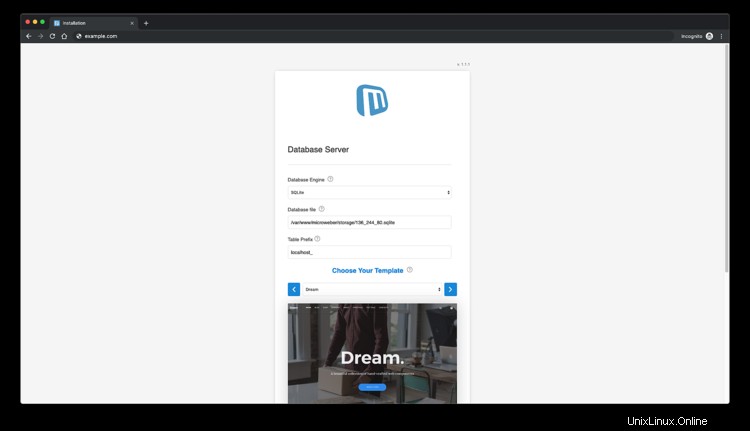
Sie können die MySQL-Datenbank-Engine auswählen:
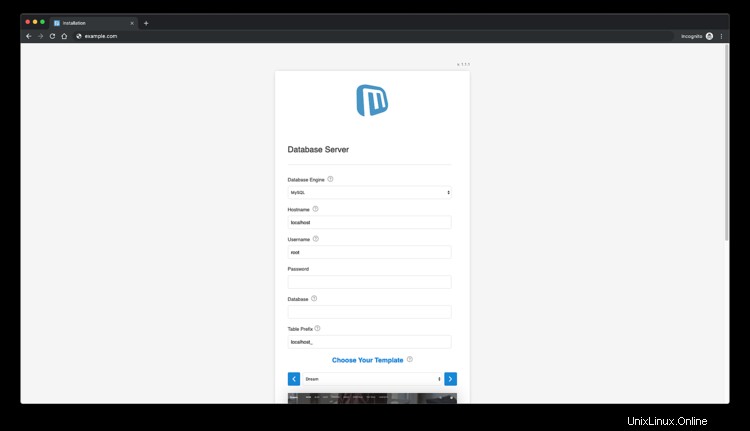
Oder PostgreSQL, wenn Sie es bevorzugen:
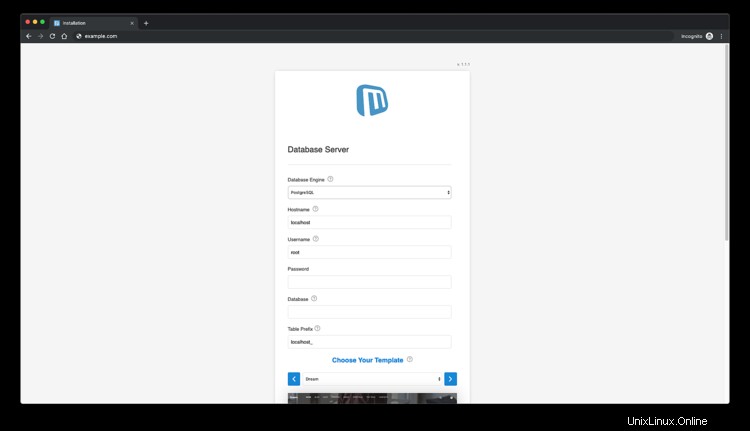
Nach Eingabe der angeforderten Details ist die Installation von Microweber abgeschlossen. Um auf den Microweber-Administrator zuzugreifen, hängen Sie /admin an Ihre Website-URL an.
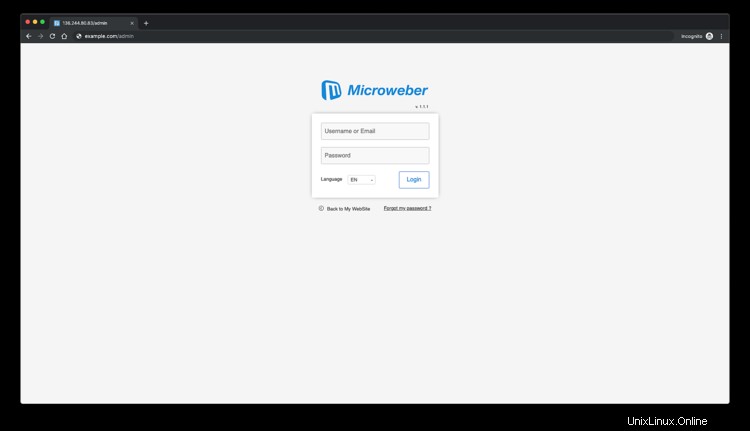
Nach der Anmeldung sieht das Microweber-Dashboard folgendermaßen aus:
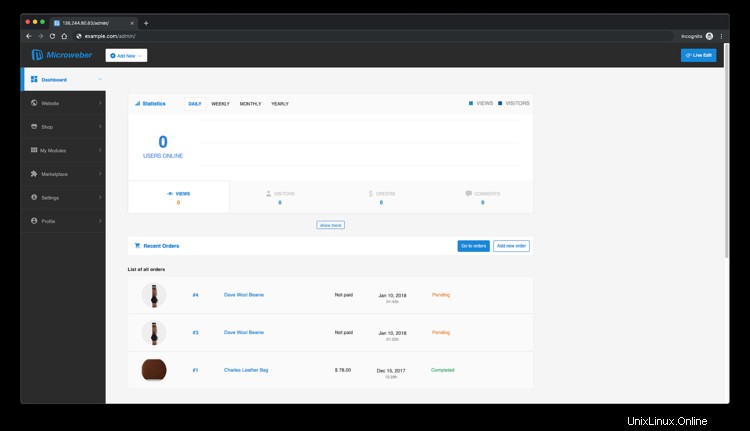
Und hier ist das Microweber-Frontend......todo:
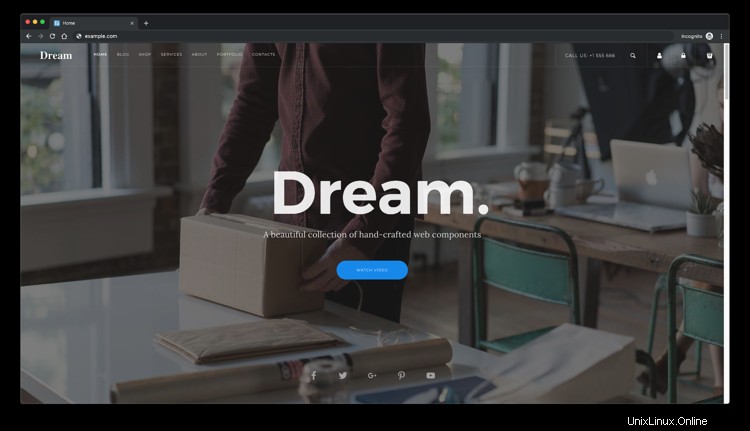
Links
- https://microweber.com/
- https://github.com/microweber/microweber